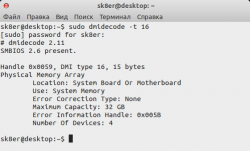
Если вам срочно потребовалось узнать какое максимальное количество оперативной памяти поддерживает ваш компьютер (без использования программ, типа I-Nex), а также сколько доступных слотов для оперативной памяти в вашей материнской плате - данная статья для вас.
Я сам недавно задался таким вопросом, ибо нужно было узнать сколько слотов у компьютера, который довольно далеко от меня. Поэтому и делюсь опытом.
Вам нужно воспользоваться всего одной командой:
|
1
|
sudo
dmidecode
-
t
16
|
У меня данная команда показала следующее:
|
1
2
3
4
5
6
7
8
9
10
11
|
# dmidecode 2.11
SMBIOS
2.6
present
.
Handle
0x0059
,
DMI
type
16
,
15
bytes
Physical
Memory
Array
Location
:
System
Board
Or
Motherboard
Use
:
System
Memory
Error
Correction
Type
:
None
Maximum
Capacity
:
32
GB
Error
Information
Handle
:
0x005B
Number
Of
Devices
:
4
|
Обратите внимание на первую и третью строчки, если считать с конца. У "Maximum Capacity" указано максимальный объём оперативной памяти, который поддерживает ваша материнская плата, а "Number Of Devices" указывает сколько всего слотов для оперативной памяти в вашей материнской плате.
Если вам нужно узнать информацию о самой оперативной памяти (объём, тип, скорость и так далее), которая установлена у вас в системе, то воспользуйтесь следующей командой:
|
1
|
sudo
dmidecode
-
t
memory
|
У меня был такой результат:
|
1
2
3
4
5
6
7
8
9
10
11
12
13
14
15
16
17
18
19
20
21
22
23
24
25
26
27
28
29
30
31
32
33
34
35
36
37
38
39
40
41
42
43
44
45
46
47
48
49
50
51
52
53
54
55
56
57
58
59
60
61
62
63
64
65
66
67
68
69
70
71
72
73
74
75
76
77
78
79
80
81
82
83
84
85
86
87
88
89
90
91
|
# dmidecode 2.11
SMBIOS
2.6
present
.
Handle
0x0059
,
DMI
type
16
,
15
bytes
Physical
Memory
Array
Location
:
System
Board
Or
Motherboard
Use
:
System
Memory
Error
Correction
Type
:
None
Maximum
Capacity
:
32
GB
Error
Information
Handle
:
0x005B
Number
Of
Devices
:
4
Handle
0x0058
,
DMI
type
17
,
28
bytes
Memory
Device
Array
Handle
:
0x0059
Error
Information
Handle
:
0x005C
Total
Width
:
64
bits
Data
Width
:
64
bits
Size
:
4096
MB
Form
Factor
:
DIMM
Set
:
None
Locator
:
ChannelA
-
DIMM0
Bank
Locator
:
BANK
0
Type
:
DDR3
Type
Detail
:
Synchronous
Speed
:
1600
MHz
Manufacturer
:
029E
Serial
Number
:
00000000
Asset
Tag
:
9876543210
Part
Number
:
CMX4GX3M1A1600C9
Rank
:
2
Handle
0x005D
,
DMI
type
17
,
28
bytes
Memory
Device
Array
Handle
:
0x0059
Error
Information
Handle
:
No
Error
Total
Width
:
64
bits
Data
Width
:
64
bits
Size
:
4096
MB
Form
Factor
:
DIMM
Set
:
None
Locator
:
ChannelA
-
DIMM1
Bank
Locator
:
BANK
1
Type
:
DDR3
Type
Detail
:
Synchronous
Speed
:
1600
MHz
Manufacturer
:
029E
Serial
Number
:
00000000
Asset
Tag
:
9876543210
Part
Number
:
CMX4GX3M1A1600C9
Rank
:
2
Handle
0x005E
,
DMI
type
17
,
28
bytes
Memory
Device
Array
Handle
:
0x0059
Error
Information
Handle
:
0x0061
Total
Width
:
64
bits
Data
Width
:
64
bits
Size
:
4096
MB
Form
Factor
:
DIMM
Set
:
None
Locator
:
ChannelB
-
DIMM0
Bank
Locator
:
BANK
2
Type
:
DDR3
Type
Detail
:
Synchronous
Speed
:
1600
MHz
Manufacturer
:
029E
Serial
Number
:
00000000
Asset
Tag
:
9876543210
Part
Number
:
CMZ8GX3M2A1866C9
Rank
:
2
Handle
0x0063
,
DMI
type
17
,
28
bytes
Memory
Device
Array
Handle
:
0x0059
Error
Information
Handle
:
No
Error
Total
Width
:
64
bits
Data
Width
:
64
bits
Size
:
4096
MB
Form
Factor
:
DIMM
Set
:
None
Locator
:
ChannelB
-
DIMM1
Bank
Locator
:
BANK
3
Type
:
DDR3
Type
Detail
:
Synchronous
Speed
:
1600
MHz
Manufacturer
:
029E
Serial
Number
:
00000000
Asset
Tag
:
9876543210
Part
Number
:
CMZ8GX3M2A1866C9
Rank
:
2
|
Также, чтобы узнать подробную информацию по оперативной памяти, можете воспользоваться следующей командой:
|
1
|
sudo
lshw
-
C
memory
|
Однако учтите, что в данном случае информация берётся из BIOS (в примерах выше команда сканирует саму оперативную память), так что возможны ошибки.
Чтобы узнать другие характеристики вашего компьютера, воспользуйтесь данной статьёй: Информация о железе в Ubuntu Linux.

 22 Февраль, 2021
22 Февраль, 2021  Борис
Борис 
